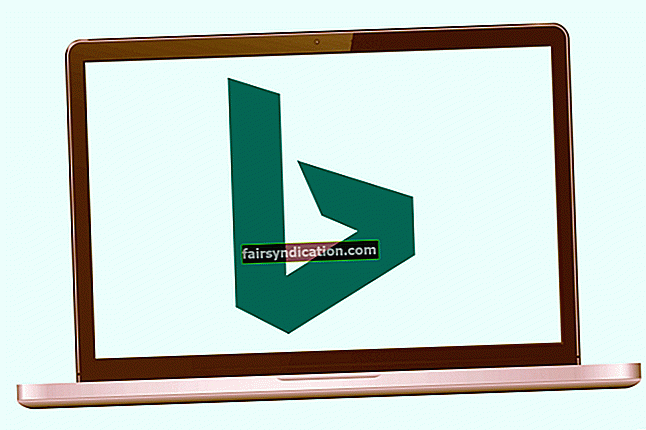تطبيق Social Club هو مقدمة من Rockstar Games تتحقق من صحة الملف الشخصي للعضو. كونك عضوًا في Rockstar Games Social Club يوفر لك العديد من المزايا داخل اللعبة وعلى الإنترنت. ستتمتع بحق الوصول الحصري إلى الأسلحة والسيارات وقصات الشعر والإحصاءات المخصصة للأعضاء فقط ، من بين عروض أخرى.
من المفترض أن يبدأ تطبيق Social Club عندما تقوم بتشغيل GTA V. إذا لم يحدث ذلك ، فلن تعمل اللعبة. أفاد العديد من اللاعبين أن “Social Club فشل في التهيئة. خطأ رمز الخطأ 17 "يظهر باستمرار كلما حاولوا تشغيل اللعبة. إذا كنت تواجه هذه المشكلة ، فلا داعي للقلق ، فسنعرض لك كيفية حل رمز الخطأ 17 في Grand Theft Auto 5.
تغيير لقبك على Steam
يبدو الأمر غريبًا كما يبدو ، إلا أن تغيير اسم المستخدم في Steam واستخدام واحد بدون أي أحرف خاصة حل المشكلة للعديد من اللاعبين. بدا الحل وكأنه مزحة حتى بدأ اللاعبون المحبطون في تجربته. لا توجد تفاصيل محددة حول كيفية تأثير اسم المستخدم على تطبيق Social Club الخاص بـ GTA V أو كيف يؤدي تغييره إلى التخلص من المشكلة. ما يهم هو أنه يعمل.
لاحظ أن الاسم الذي تقوم بتغييره هو ما يراه المستخدمون الآخرون ويمكنهم البحث عنك. إنه ليس اسم حسابك في Steam.
إذا كنت لا تعرف كيفية تغيير لقبك في Steam ، فاتبع الخطوات أدناه:
- انتقل إلى قائمة ابدأ ، وابحث عن Steam ، ثم انقر فوق رمز التطبيق بمجرد ظهوره في النتائج. إذا كان لديك اختصار على سطح المكتب ، فانقر فوقه نقرًا مزدوجًا.
- بمجرد ظهور عميل Steam ، انتقل إلى أعلى النافذة (حيث ستجد قوائم المتجر والمكتبة والمنتدى) وقم بتمرير مؤشر الماوس فوق اسم المستخدم الخاص بك.
- بمجرد رؤية قائمة السياق ، انقر فوق الملف الشخصي.
- في الصفحة التي تظهر ، انقر فوق الزر تحرير الملف الشخصي على الجانب الأيمن من النافذة.
- الآن ، انتقل إلى مربع اسم الملف الشخصي على الشاشة التالية وقم بتغيير اسم المستخدم الخاص بك. تأكد من أنك تستخدم الحروف فقط.
- قم بالتمرير لأسفل وانقر فوق الزر حفظ التغييرات.
- يمكنك الآن تشغيل GTA V والتحقق مما إذا كان ذلك يحل المشكلة.
أضف مجلد Social Club كاستثناء في برنامج مكافحة الفيروسات
يعد تدخل مكافحة الفيروسات مشكلة شائعة في عالم الألعاب. تحظر العديد من برامج الحماية الملفات المرتبطة بالألعاب لأنها تعتبرها تهديدات أمنية. تحدث هذه المشكلة غالبًا عندما تكون ملفات اللعبة جديدة نسبيًا. كما اتضح ، قد يكون هذا هو سبب رمز خطأ Social Club 17. يمكنك حل المشكلة بسهولة عن طريق إضافة مجلد تثبيت Social Club كاستثناء في برنامج مكافحة الفيروسات الخاص بك.
اعتمادًا على برنامج مكافحة الفيروسات الذي تستخدمه ، قد تضطر إلى إضافة المجلد كاستبعاد أو استثناء. في حالات أخرى ، ستعمل مع ميزة SafeList أو WhiteList. مهما كان البرنامج الذي تستخدمه ، يمكنك بسهولة العثور على الميزة في الإعدادات أو بيئة التفضيلات. إذا كنت لا تعرف ما يجب فعله ، فانتقل إلى موقع الويب الخاص بمطور التطبيق للبحث عن دليل يوضح لك ما يجب القيام به.
لاحظ أن المجلدات التي تريد إضافتها كاستثناء هي:
ج: \ ملفات البرنامج \ ألعاب روكستار \ النادي الاجتماعي
C: \ Program Files (x86) \ Rockstar Games \ Social Club
لست مضطرًا للذهاب إلى أي مكان إذا كنت تعتمد على Windows Security باعتباره برنامج الحماية الأساسي لنظامك حيث ستوجهك الخطوات أدناه:
- قم بتشغيل تطبيق الإعدادات بالنقر فوق رمز الترس في قائمة ابدأ أو بالضغط على مفتاح Windows والمفتاح في نفس الوقت.
- بعد فتح التطبيق ، انقر فوق أيقونة التحديث والأمان في الجزء السفلي من النافذة.
- بعد ذلك ، انقر فوق Windows Security في الجزء الأيمن من واجهة التحديث والأمان.
- الآن ، انتقل إلى الجزء الأيمن وانقر فوق الحماية من الفيروسات والتهديدات ضمن مناطق الحماية.
- بمجرد ظهور واجهة الحماية من الفيروسات والتهديدات لتطبيق Windows Security ، انتقل إلى قسم إعدادات الحماية من الفيروسات والتهديدات وانقر على رابط إدارة الإعدادات.
- ستظهر شاشة إعدادات الحماية من الفيروسات والتهديدات الآن. مرر لأسفل وانقر على "إضافة أو إزالة الاستبعادات" ضمن قسم الاستبعادات.
- بعد ظهور شاشة الاستثناءات ، انقر فوق "إضافة استثناء" ، ثم حدد مجلد.
- بمجرد رؤية مربع الحوار تحديد مجلد ، انتقل إلى مجلد التثبيت الموضح من قبل في هذا الدليل وحدده.
- الآن ، قم بتشغيل GTA V وتحقق من ظهور رسالة الخطأ مرة أخرى.
يمكنك تحسين أمان نظامك عن طريق تثبيت Auslogics Anti-Malware. الأداة عبارة عن مزيل ممتاز للبرامج الضارة مع وجود حالات قليلة أو معدومة من الإيجابيات الخاطئة. يمكنه العمل مع برامج مكافحة الفيروسات الأخرى دون التسبب في تعارضات ، وهو متوافق تمامًا مع Windows 10.
تحقق من ملفات اللعبة
قد تكون بعض ملفات اللعبة الفاسدة في مجلد GTA V هي سبب الخطأ. عندما تقوم بتشغيل اللعبة من عميل Steam ، فإنها تشير إلى بعض ملفات اللعبة لتهيئة تطبيق Social Club. إذا كانت هذه الملفات معطلة أو مفقودة ، فستفشل العملية وستظهر رسالة الخطأ. لذا ، حاول إصلاح ملفات اللعبة ذات المشكلات وتحقق مما إذا كان ذلك يحل المشكلة.
ستوضح لك الخطوات أدناه كيفية القيام بذلك:
- انتقل إلى قائمة ابدأ ، وابحث عن Steam ، ثم انقر فوق رمز العميل بمجرد ظهوره في النتائج. يمكنك النقر نقرًا مزدوجًا فوق رمز سطح المكتب للتطبيق إذا كان لديك رمز.
- بعد فتح Steam ، انتقل إلى أعلى النافذة وانقر فوق Library.
- بمجرد رؤية قائمة الألعاب الخاصة بك ، حدد موقع GTA V ، وانقر بزر الماوس الأيمن فوقه ، ثم انقر فوق خصائص.
- بعد ظهور صفحة خصائص اللعبة على اليمين ، انتقل إلى علامة التبويب الملفات المحلية.
- ضمن علامة التبويب "الملفات المحلية" ، انقر فوق الزر "التحقق من سلامة ملفات اللعبة".
- سيبدأ العميل الآن في مقارنة ملفات اللعبة على جهاز الكمبيوتر الخاص بك بإصداراتهم المحدثة على خوادمه. إذا كان أي ملف لعبة لا يتطابق مع نظيره ، فسيحل ستيم مكانه تلقائيًا.
- لاحظ أن مدة العملية تعتمد على السرعة العامة لنظامك ، وقوة اتصالك بالإنترنت ، وحجم الملفات التي يتم استبدالها.
- بعد أن يتحقق العميل من تثبيت اللعبة ، أعد تشغيلها وابدأ تشغيل GTA V للتحقق من المشكلة.
أعد تسمية ملفات تكوين اللعبة
قد تكون المشكلة مرتبطة ببعض إعداداتك الحالية. نظرًا لأنه لا يمكنك فتح اللعبة لتغيير هذه الإعدادات ، فإن إعادة تسمية ملفات التكوين الخاصة بها قد تؤدي إلى الحيلة. بمجرد إعادة تسمية هذه الملفات ، سيتم إرجاع كل إعداد في اللعبة ، بما في ذلك إعدادات الصوت والتحكم والرسومات ، إلى حالته الافتراضية. سيتم أيضًا إرجاع إعدادات Story Mode Cloud Save إلى الإعدادات الافتراضية.
سيرشدك الدليل أدناه خلال العملية خطوة بخطوة:
- قم بتشغيل نافذة مستكشف الملفات. يمكنك القيام بذلك عن طريق النقر بزر الماوس الأيمن فوق الزر "ابدأ" وتحديد File Explorer. إذا كنت ترغب في تشغيل التطبيق بشكل أسرع ، فانقر فوق رمز المجلد في شريط المهام أو اضغط على مفتاح Windows والمفتاح E على لوحة المفاتيح معًا.
- بعد فتح File Explorer ، انتقل إلى الجزء الأيمن من النافذة وانقر فوق المستندات. على وجه التحديد ، تحتاج إلى فتح مجلد المستندات لحساب المستخدم الخاص بك. للقيام بذلك ، انقر فوق هذا الكمبيوتر الشخصي ، ثم انتقل إلى الجانب الأيمن من النافذة وانتقل إلى C: \ Users \ -USERNAME- \ Documents.
لاحظ أن -USERNAME- عنصر نائب لاسم حساب المستخدم الحالي الخاص بك.
- بعد الوصول إلى مجلد المستندات ، انتقل إلى مجلد Rockstar Games وافتحه.
- الآن ، افتح مجلد GTA V.
- حدد موقع ملف "settings.xml" وأعد تسميته إلى "Settings.old" (بدون علامات اقتباس).
- اقبل أي نافذة منبثقة.
- بعد ذلك ، افتح مجلد Profiles ضمن مجلد GTA V.
- بمجرد وصولك إلى مجلد ملفات التعريف ، انتقل إلى المجلد الذي يحمل اسم ملف التعريف الخاص بك وافتحه. عادة ، يجب أن تكون هذه مجموعة من الرموز العشوائية.
- الآن ، حدد موقع ملفات "cfg.dat" و "pc_settings.bin" وأعد تسميتها.
بعد إعادة تسمية الملفات ، ستقوم اللعبة تلقائيًا بإنشاء ملفات جديدة تحتوي على الإعدادات الافتراضية. أعد تشغيل GTA V وتحقق من ظهور رسالة الخطأ مرة أخرى.
منح امتيازات إدارة تطبيق Social Club
من المحتمل أن "فشل Social Club في التهيئة. يظهر "Error Code 17" لأن تطبيق Social Club ليس لديه إذن للتشغيل بشكل صحيح. الإصلاح الرئيسي لهذه المشكلة هو منح حقوق مسؤول البرنامج.
لتطبيق هذا الإصلاح ، تأكد من تسجيل الدخول إلى حساب مستخدم مسؤول. ستوضح لك الخطوات أدناه ما يجب القيام به:
- قم بتشغيل نافذة مستكشف الملفات. يمكنك القيام بذلك عن طريق النقر بزر الماوس الأيمن فوق الزر "ابدأ" وتحديد File Explorer. إذا كنت ترغب في تشغيل التطبيق بشكل أسرع ، فانقر فوق رمز المجلد في شريط المهام أو اضغط على مفتاح Windows والمفتاح E على لوحة المفاتيح معًا.
- بعد فتح File Explorer ، انتقل إلى الجزء الأيمن من النافذة وانقر فوق هذا الكمبيوتر.
- انتقل إلى الجانب الأيمن من النافذة وافتح وحدة تخزين Windows ، والتي يجب أن تكون القرص المحلي C في ظل الظروف العادية.
- بعد ظهور القرص المحلي C ، افتح مجلد Program Files (x86).
- بمجرد وصولك إلى مجلد Program Files (x86) ، افتح مجلد Rockstar Games.
- الآن ، حدد موقع مجلد Social Club ضمن مجلد Rockstar Games وافتحه.
- بمجرد وصولك إلى المجلد ، انتقل إلى ملف "subprocess.exe" ، وانقر بزر الماوس الأيمن فوقه ، ثم انقر فوق "خصائص".
- بعد فتح نافذة حوار الخصائص ، انتقل إلى علامة التبويب التوافق.
- ضمن علامة التبويب التوافق ، حدد المربع بجوار "تشغيل هذا البرنامج كمسؤول" ، ثم انقر فوق الزر "موافق".
أعد تثبيت تطبيق Social Club
وفقًا لـ Rockstar Games ، فإن التثبيت غير الصحيح هو السبب الأكثر شيوعًا لخطأ "فشل التهيئة". لذلك ، إذا لم ينجح شيء حتى هذه المرحلة ، ففكر في إلغاء تثبيت تطبيق Social Club وإعادة تثبيته.
ستجد أدلة تشرح كل إجراء أدناه.
قم بإلغاء تثبيت Social Club
يمكنك القيام بذلك باستخدام نافذة البرامج والميزات عبر لوحة التحكم أو عبر تطبيق الإعدادات. إليك كيفية استخدام الطريقة السابقة:
- انقر فوق العدسة المكبرة في شريط المهام أو اضغط على مفتاح Windows ومفتاح S في نفس الوقت لفتح وظيفة البحث بجانب زر البدء.
- بعد ذلك ، اكتب "لوحة التحكم" بدون علامات الاقتباس وانقر فوق لوحة التحكم بمجرد ظهور النتائج.
- بعد فتح نافذة لوحة التحكم ، انقر فوق إلغاء تثبيت برنامج ضمن البرامج.
- بمجرد فتح نافذة البرامج والميزات ، حدد موقع Social Club ، وانقر فوقه ، ثم انقر فوق الزر إلغاء التثبيت.
- اقبل أي نافذة منبثقة ، ثم اتبع التعليمات التي تظهر على الشاشة في المعالج لإزالة التطبيق.
الآن ، انتقل إلى موقع Rockstar Games على الويب ، وقم بتنزيل تطبيق Social Club ، ثم تأكد من تثبيت التطبيق في الدليل الصحيح - Program Files \ Rockstar Games \ Social Club - بحيث يمكن استدعائه بشكل مناسب. تأكد أيضًا من تسجيل الدخول إلى حساب Social Club الصحيح عند إعداد الأشياء.
استنتاج
هذا هو! يجب ألا يمثل الخطأ "فشل Social Club في التهيئة" مشكلة بعد الآن. إذا كانت لديك مشكلات أو أسئلة أخرى ، فاحسن استخدام قسم التعليقات أدناه.